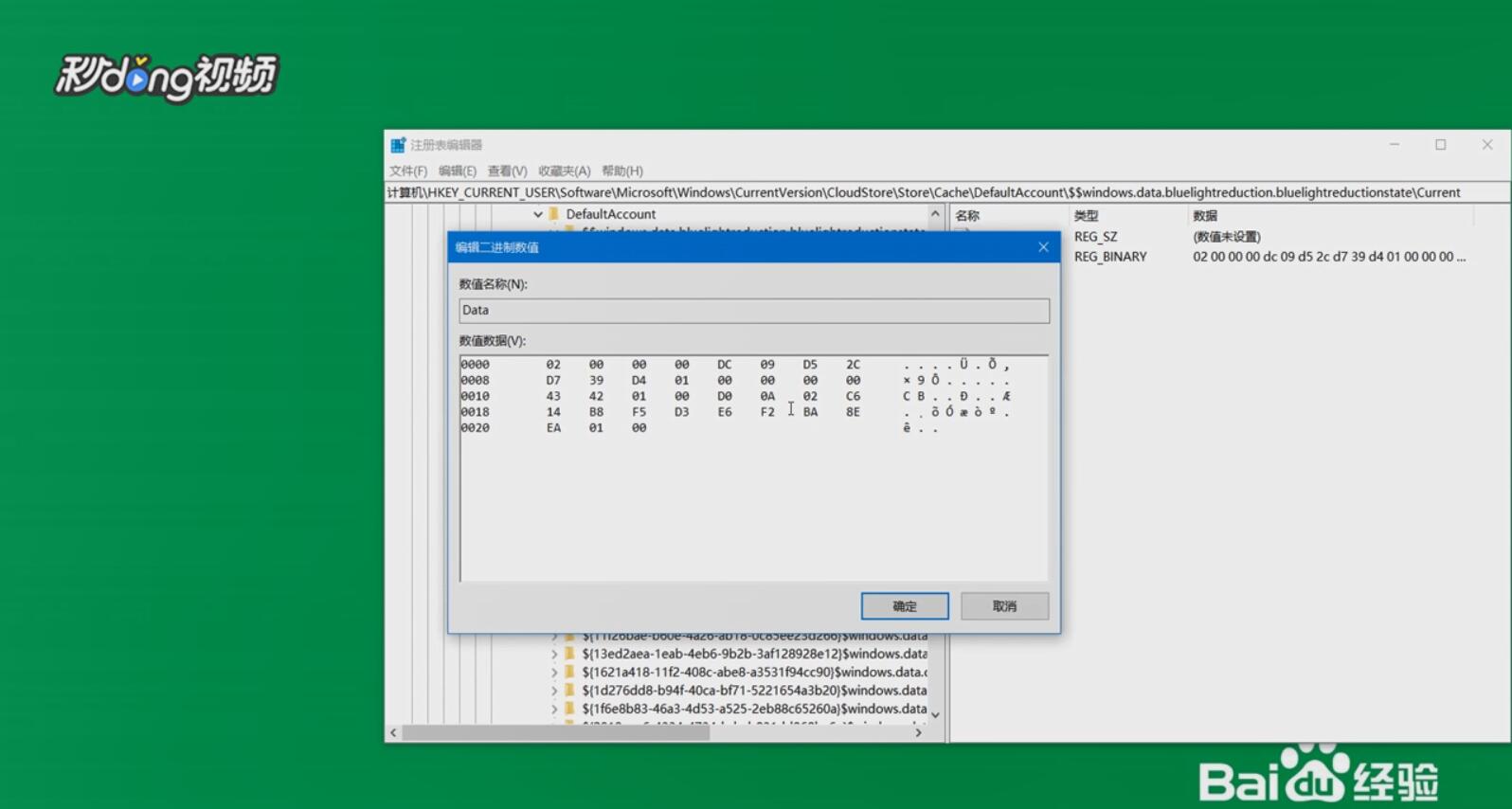1、在Windows10桌面右键点击开始按钮,在弹出菜单中选择“运行”菜单项。
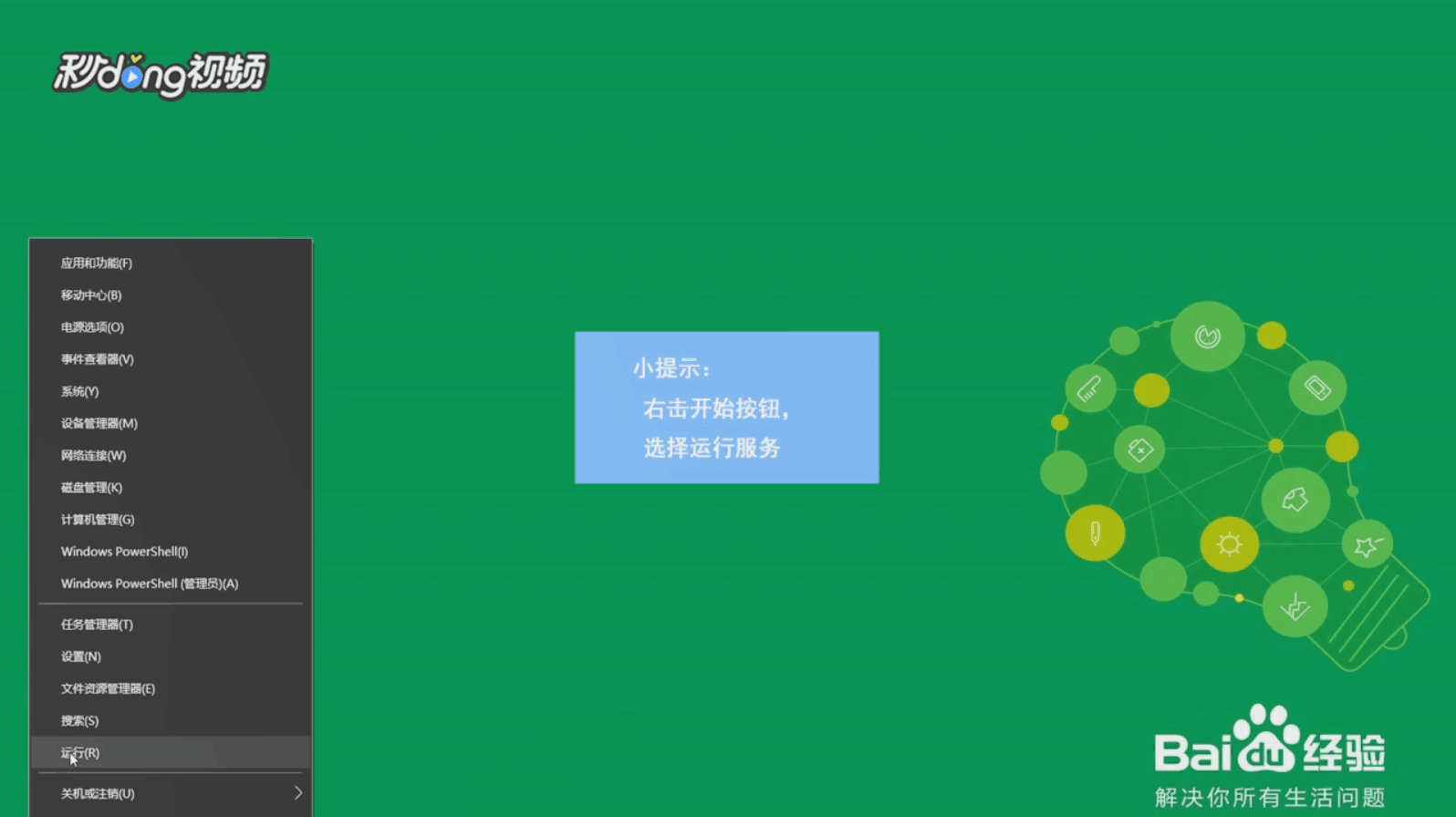
2、在打开的运行窗口中,输入命令“regedit”,然后点击确定按钮。

3、打开注册表后,需要定位到HKEY_CURRENT_USER\Software\Microsoft\Windows\CurrentVersion\CloudStore\Store\Cache\DefaultAccount\$$windows.data.bluelightreduction.bluelightreductionstate\Current,由于注册表项比较长,请大家在定位的时候仔细看一下,不要定位错了,找到current目录。
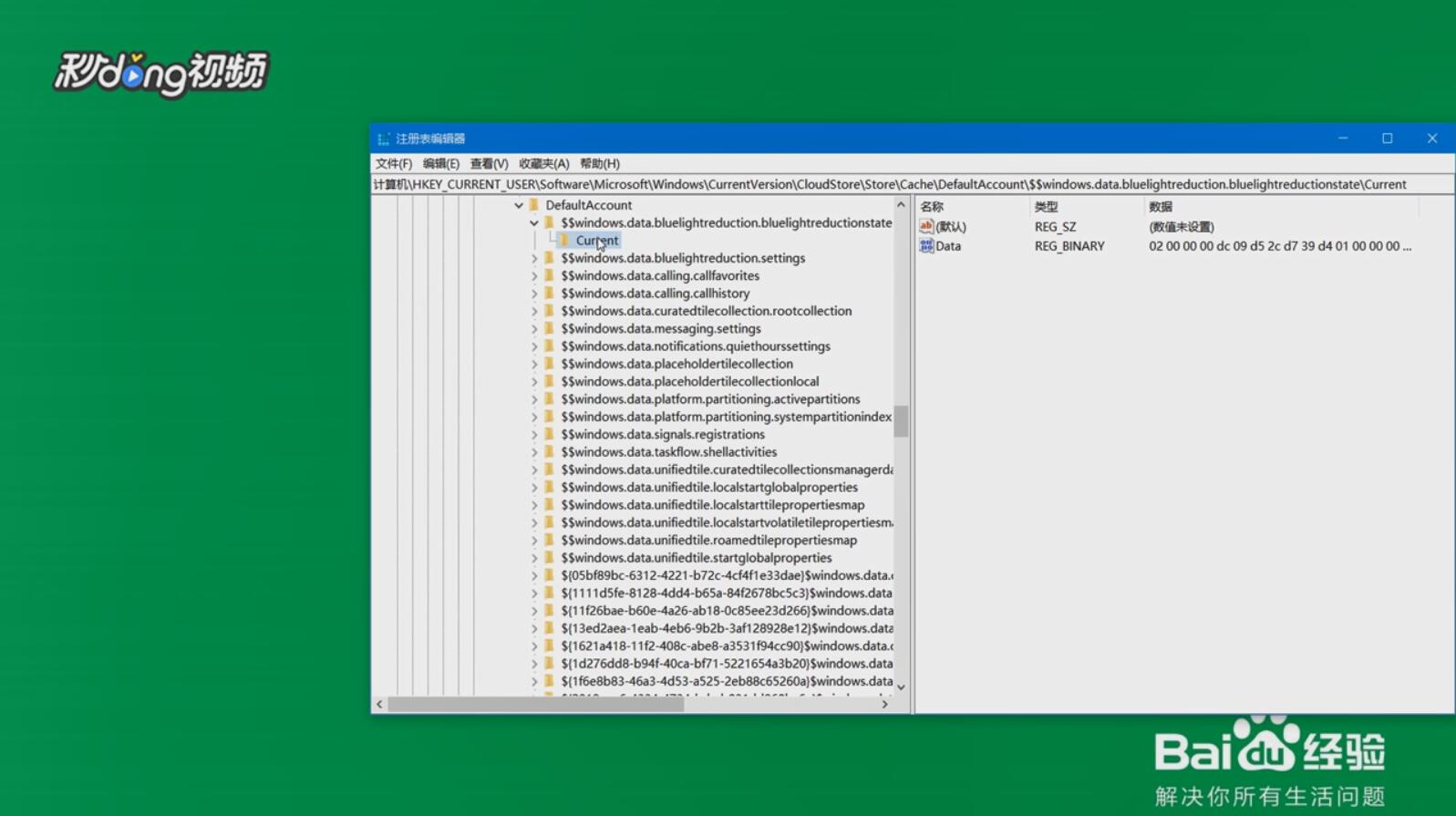
4、选择“修改二进制数据”。
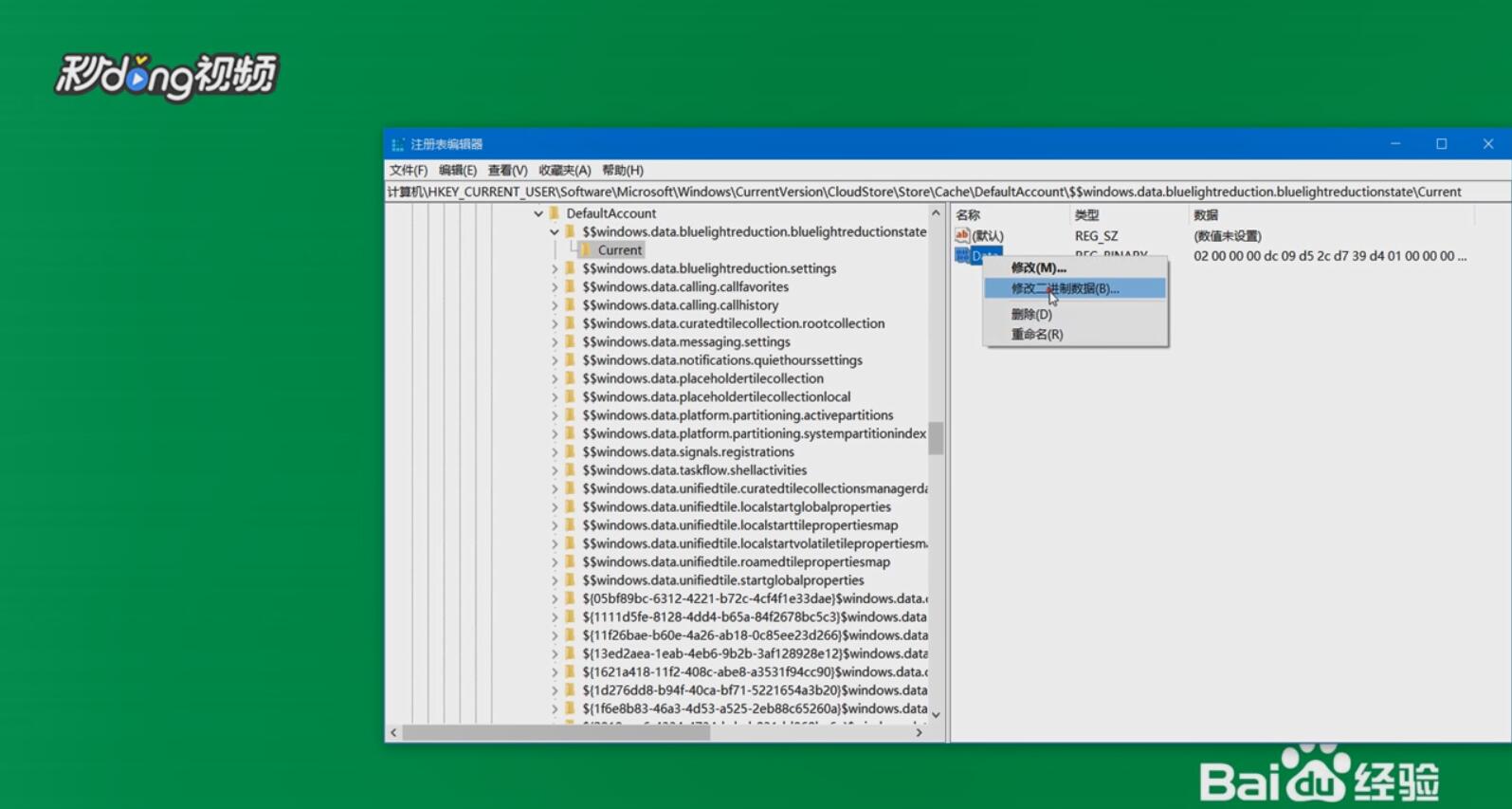
5、在打开的窗口中根据经验数据修改相应的参数,完成后点击“确定”,重启计算机。